Xem mục lục
Tích hợp quản lý thẻ phòng (thẻ từ)
Hướng dẫn sử dụng
Tính năng Tích hợp quản lý thẻ phòng (thẻ từ)
Hiểu được nhu cầu cần quản lý, giám sát, KiotViet Hotel ra mắt tính năng tích hợp quản lý thẻ từ dành cho khách hàng KiotViet sử dụng gói chuyên nghiệp, cao cấp, giúp đem lại rất nhiều lợi ích cho việc kinh doanh:
- Tránh nhân viên gian lận: Chỉ cần theo dõi trên phần mềm KiotViet là có thể biết giờ khách check-in check-out, dễ dàng trong việc quản lý và tính tiền. Hạn chế tối đa việc nhân viên gian lận gây thất thoát doanh thu.
- An toàn cho hệ thống điện: Khi khách hàng mở thẻ vào phòng khi đó nguồn điện cũng sẽ được cấp điện theo, đảm bảo được tối đa sự an toàn của hệ thống điện và khi khách ra khỏi phòng, điện cũng sẽ được ngắt tiết kiệm được điện năng tiêu thụ.
- Giảm bước thao tác cho Lễ tân, tránh nhầm lẫn: Nếu sử dụng song song 2 phần mềm Quản lý khách sạn và Quản lý thẻ từ riêng, lễ tân phải thực hiện 2 lần thao tác trên cả 2 hệ thống. Do vậy, việc tích hợp sẽ giúp giảm 50% thao tác hàng ngày cho Lễ tân: Nhận phòng, Trả phòng, Đổi phòng, Mở thêm thẻ phòng mới, Báo mất thẻ, Thay đổi thời gian lưu trú.
Các phần mềm khóa và hãng khóa Kiotviet đã kết nối:
Phần mềm khóa từ | Tên hãng khóa | Chọn loại phần mềm khóa |
Q508 card locks | IBC | proUSB-V9.29 |
YK02 Smart Locks System | Kaadas | proUSB-V9.29 |
VK Locks System | MAC | proUSB-V9.29 |
Card Lock Management System | Đang cập nhật | ProUSB 9.27 |
eLock Intelligent Lock Management System | Elock | elock - RF50 |
Đang cập nhật | Glock | elock - RF57 |
Ezibee PMS/ Silver | Ezibee | elock - RF57 |
YGS-99V | Osuno | elock - RF50 |
Đang cập nhật | Osuno | ProUSB |
Kaimi | Kaimi | Kaimi |
PHG Door-Lock SoftwareV13_Local | PHG | PHG |
KAWA | Đang cập nhật | proUSB-V9.29 |
Khóa Việt | Khóa Việt | ProUSB-V9.21 |
Đang cập nhật | Dlock | elock |
N02 Lock Management System | Faster | ProUSB V9.29 |
Seakey New Lock System | Seakey | ProUSB V9.29 |
ZKBioLock | ZKteco LH4000 | ZKBioLock |
Nếu bạn chưa tìm thấy thông tin khóa của khách sạn, vui lòng liên hệ hotline KiotViet 1900 6522 để được hỗ trợ.
Thao tác thực hiện cụ thể như sau:
- Trên màn hình Quản lý, bạn kích Thiết lập (1) -> chọn Thiết lập cửa hàng (2)
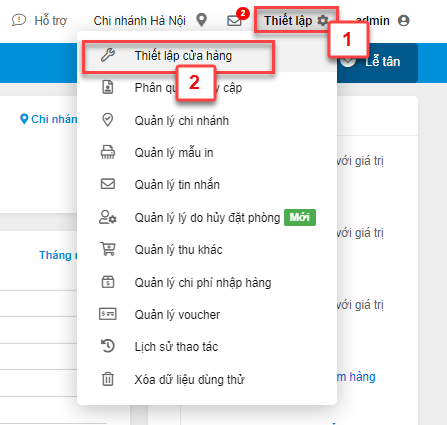
- Trong khối Thiết lập quản lý bạn chọn Phòng(3), kích vào biểu tượng ![]() để bật tính năng Tích hợp quản lý thẻ phòng (thẻ từ) (4)
để bật tính năng Tích hợp quản lý thẻ phòng (thẻ từ) (4)
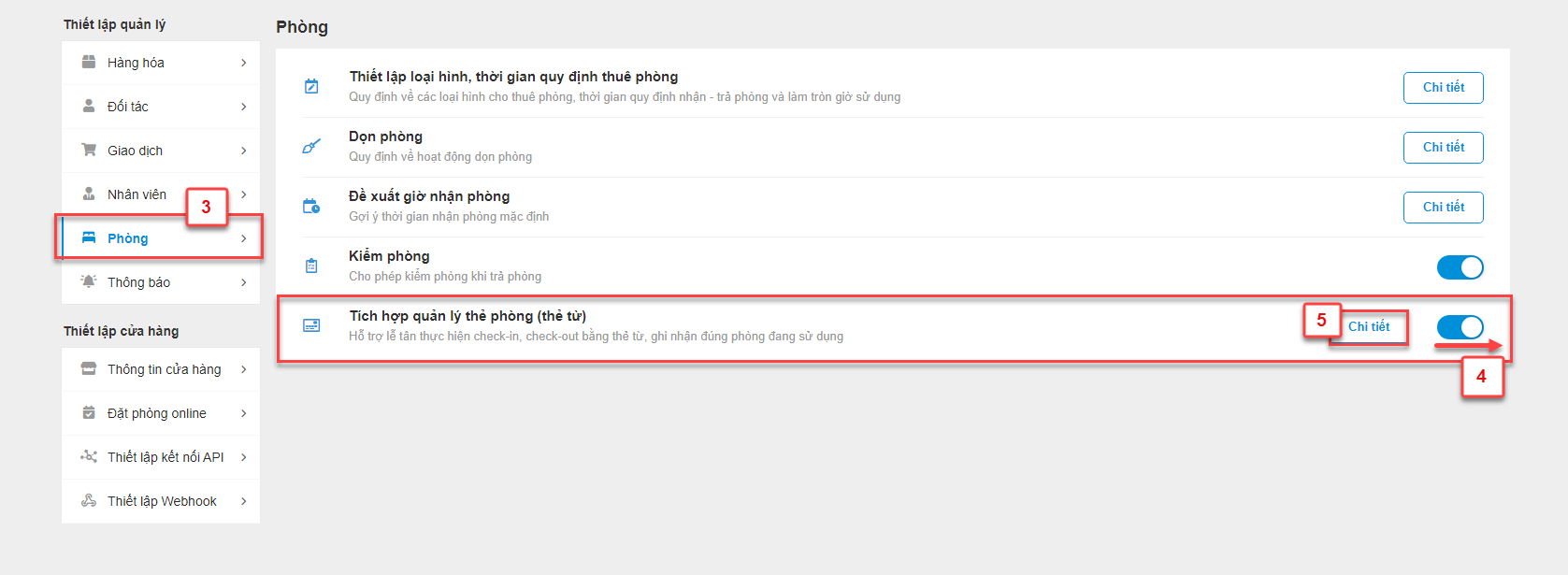
- Bạn kích vào Chi tiết (5) -> chọn chi nhánh áp dụng tính năng (6) -> Lưu (7).
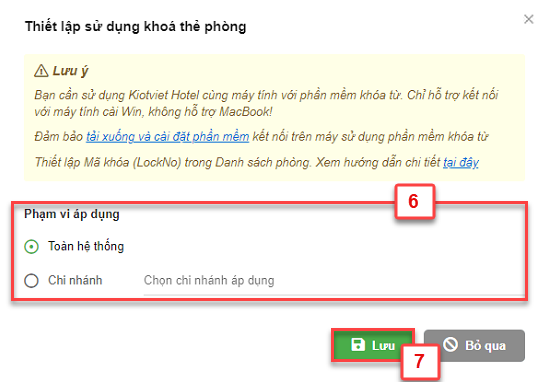
- Với phần mềm khóa Kaimi hoặc PHG, bạn cần cấp quyền kết nối cho thư mục SDK trước. Khi đang thực hiện quá trình cấp quyền kết nối thư mục SDK Kaimi/PHG, máy tính của bạn cần tắt phần mềm khóa Kaimi/PHG và ứng dụng KiotViet SmartLock Connector. Các bước thực hiện như sau:
- Vào thư mục SDK Kaimi/PHG:
![]()
- Chọn SDKAuth.exe
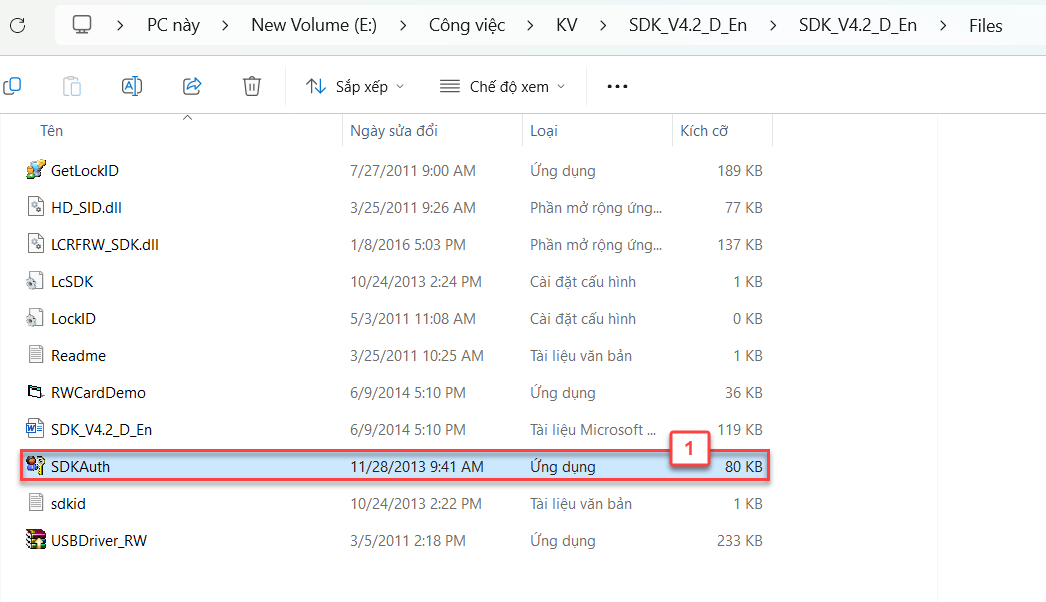
- Đặt thẻ cài đặt lên đầu đọc thẻ và nhấn Read Auth Card(R) trong hộp thoại SDK Auth. Lúc này, hệ thống sẽ tự động điền mã vào 4 ô ở dòng Info.
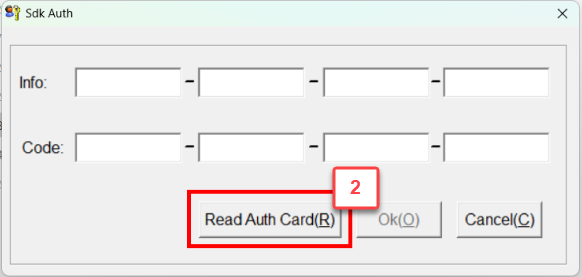
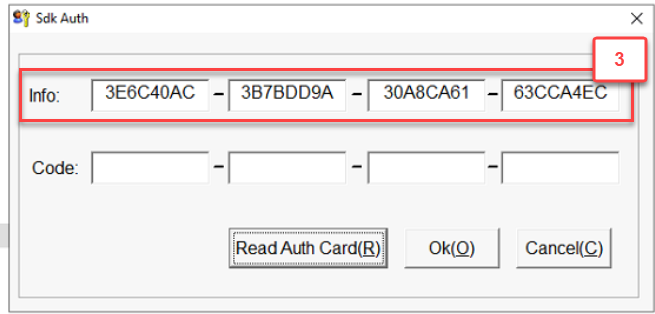
- Tiếp theo, bạn cần liên hệ với nhà cung cấp khóa Kaimi/PHG để lấy mã code và nhập vào 4 ô ở dòng code. Mã code chỉ có hiệu lực khi chưa tắt hộp thoại Sdk Auth
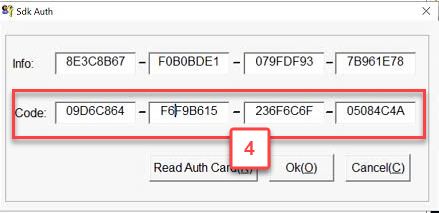
- Nhấn OK(O). Nếu bạn đã nhập đúng mã code thì hệ thống sẽ thông báo “Auth Successful”. Nếu không, bạn cần kiểm tra và nhập lại mã code hoặc liên hệ nhà cung cấp khóa để được hỗ trợ
- Khi thiết lập sử dụng khóa thẻ phòng, bạn chọn vào (1) để tải phần mềm về cài đặt.
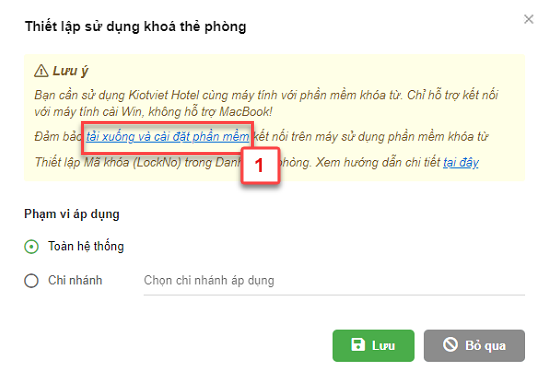
- Lưu ý:
- Phần mềm KiotViet Hotel và phần mềm kết nối cần được cài đặt cùng thiết bị sử dụng phần mềm khóa từ.
- Hiện chỉ hỗ trợ kết nối với máy tính chạy hệ điều hành Window.
- Sau khi tải xuống hoàn tất, khởi chạy bộ cài vừa được tải xuống để cài đặt phần mềm kết nối lên máy tính
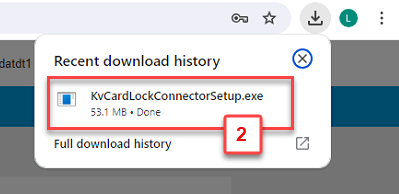
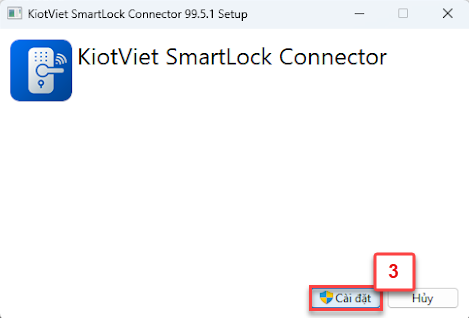
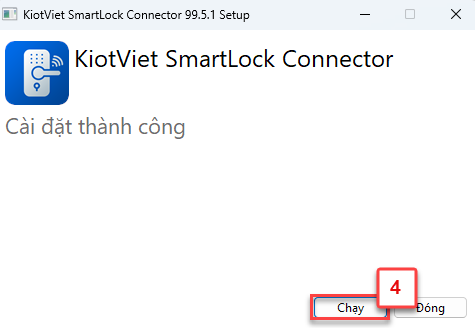
- Sau khi cài đặt thành công, bạn chọn Chạy (4) hoặc nếu đã đóng thì mở ứng dụng KiotViet SmartLock Connector ![]() đã được cài đặt. Phần mềm kết nối có giao diện như sau
đã được cài đặt. Phần mềm kết nối có giao diện như sau
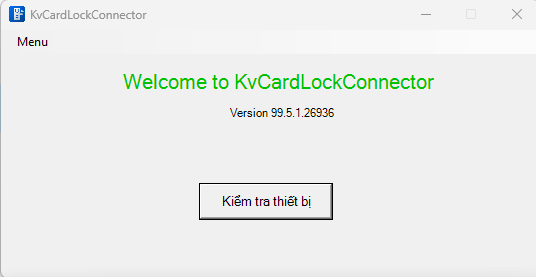
- Ở lần chạy đầu tiên, bạn cần chọn loại phần mềm khóa và cổng COM đang cắm đầu đọc thẻ từ, đường dẫn đến phần mềm khóa từ đang cài đặt trên máy, đường dẫn đến thư mục SDK khóa, rồi nhấn Lưu
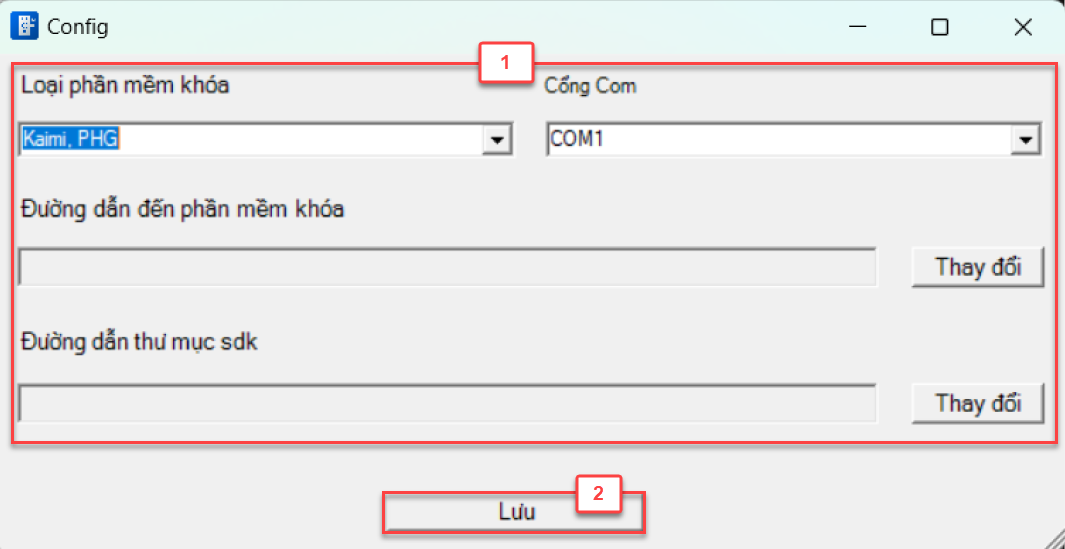
- Để kết nối được phần mềm KiotViet Hotel với phần mềm khóa từ và các tính năng khi kết nối hoạt động được bình thường, cả phần mềm kết nối, phần mềm khóa từ và KiotViet Hotel phải cùng cài đặt và đang chạy trên cùng một thiết bị máy tính. Bạn có thể kích chọn Kiểm tra thiết bị để kiểm tra các phần mềm có đang được cài đặt và chạy trên cùng thiết bị đó không.
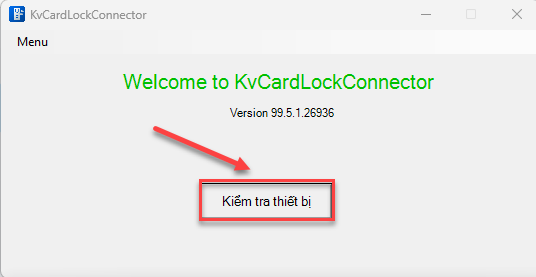
- Với phần mềm khóa từ Kaimi/PHG mã khóa cần lấy mã khóa trong thư mục phần mềm khóa. Thao tác như sau:
- Vào thư mục SDK Kaimi/PHG, sao chép file GetLockID.exe

- Vào thư mục phần mềm khóa
![]()
Để tìm thư mục phần mềm khóa, bạn có thể trở về màn hình chính, nháy chuột phải vào biểu tượng phần mềm khóa và chọn “Mở vị trí tệp”
- Dán file GetLockID.exe vào thư mục phần mềm khóa và chọn “Thay thế tệp tại nơi nhận”
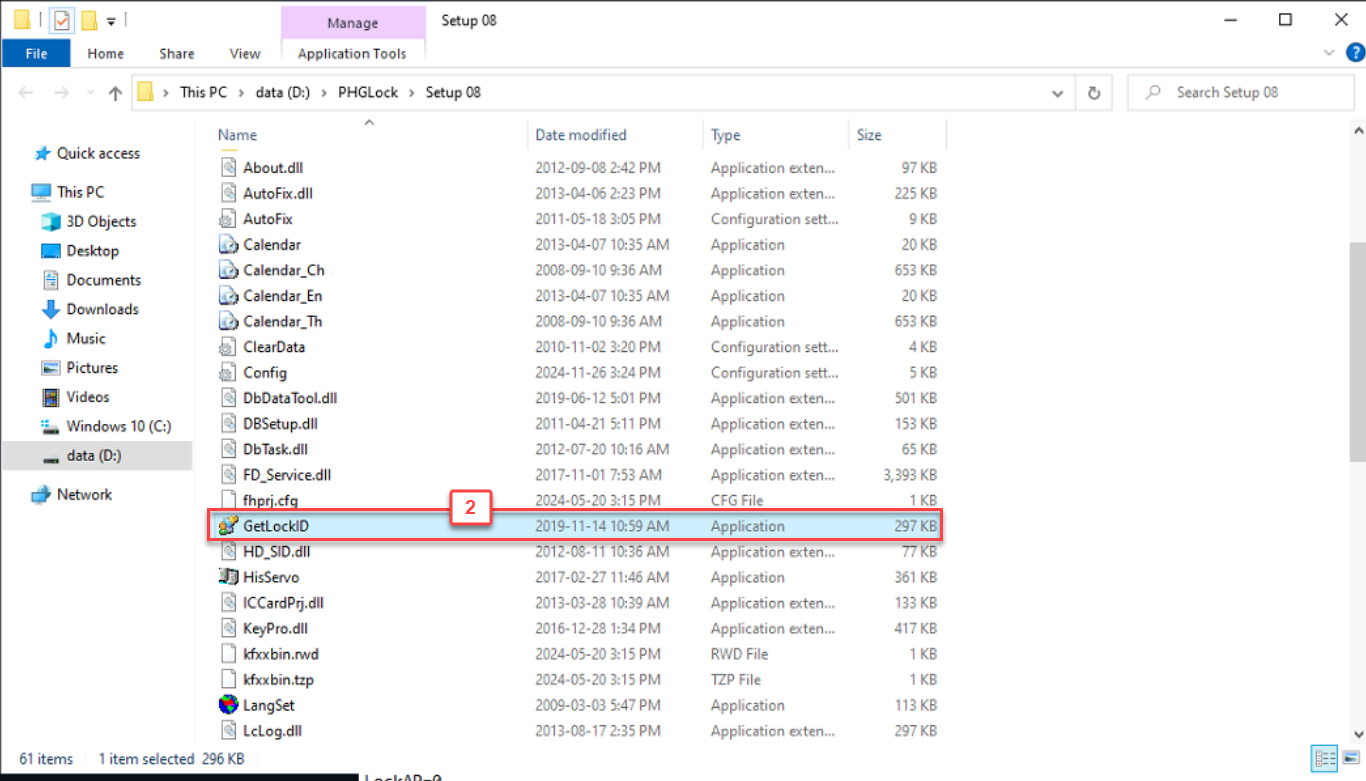
- Trong thư mục phần mềm khóa, mở file GetLockID.exe. Hộp thoại ????????(???????) xuất hiện. Chọn ??(O) và nhấn OK
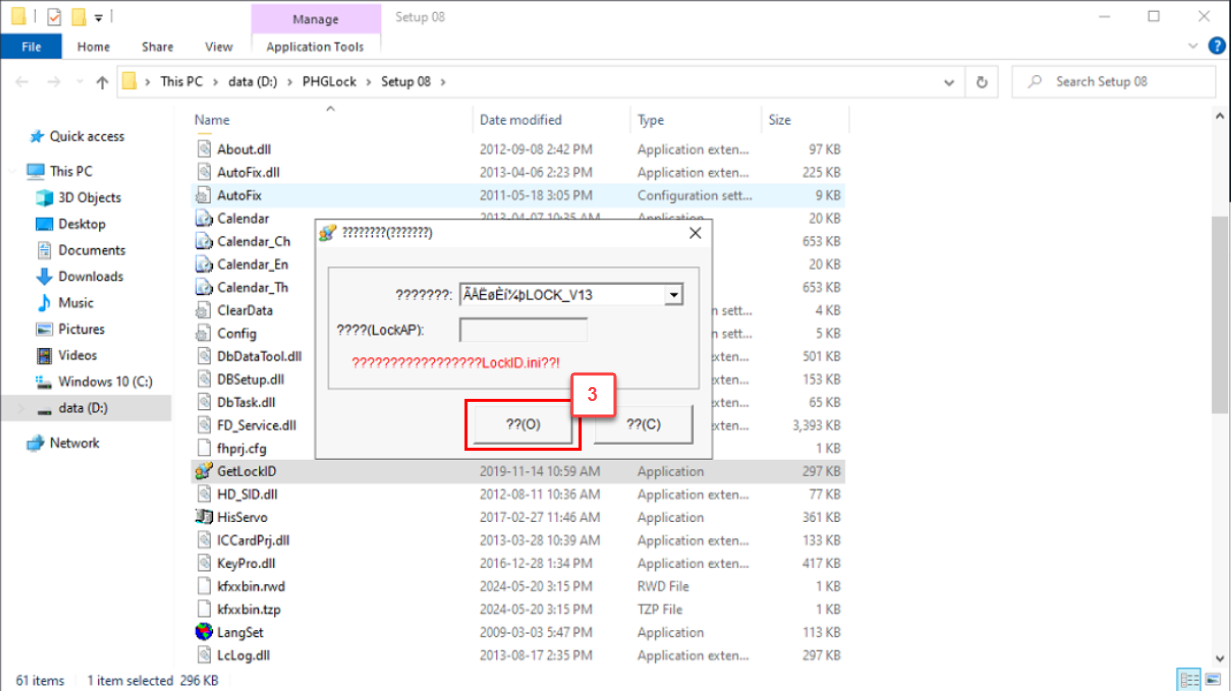
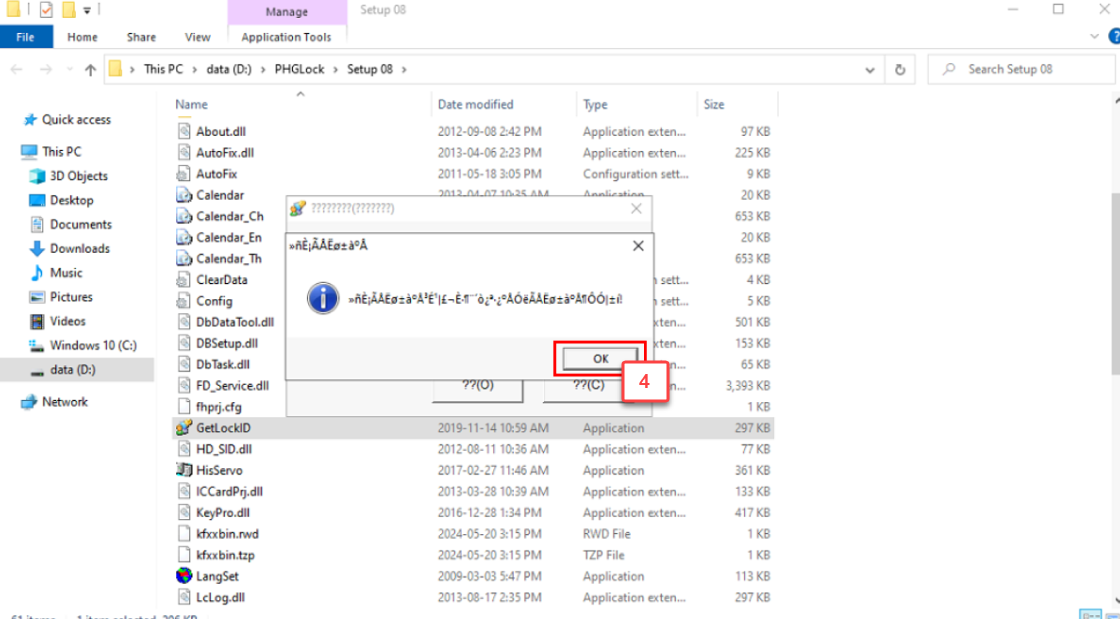
- Cuối cùng, mở file LockID.ini, mã khóa chính là dãy kí tự sau dấu bằng ứng với từng phòng
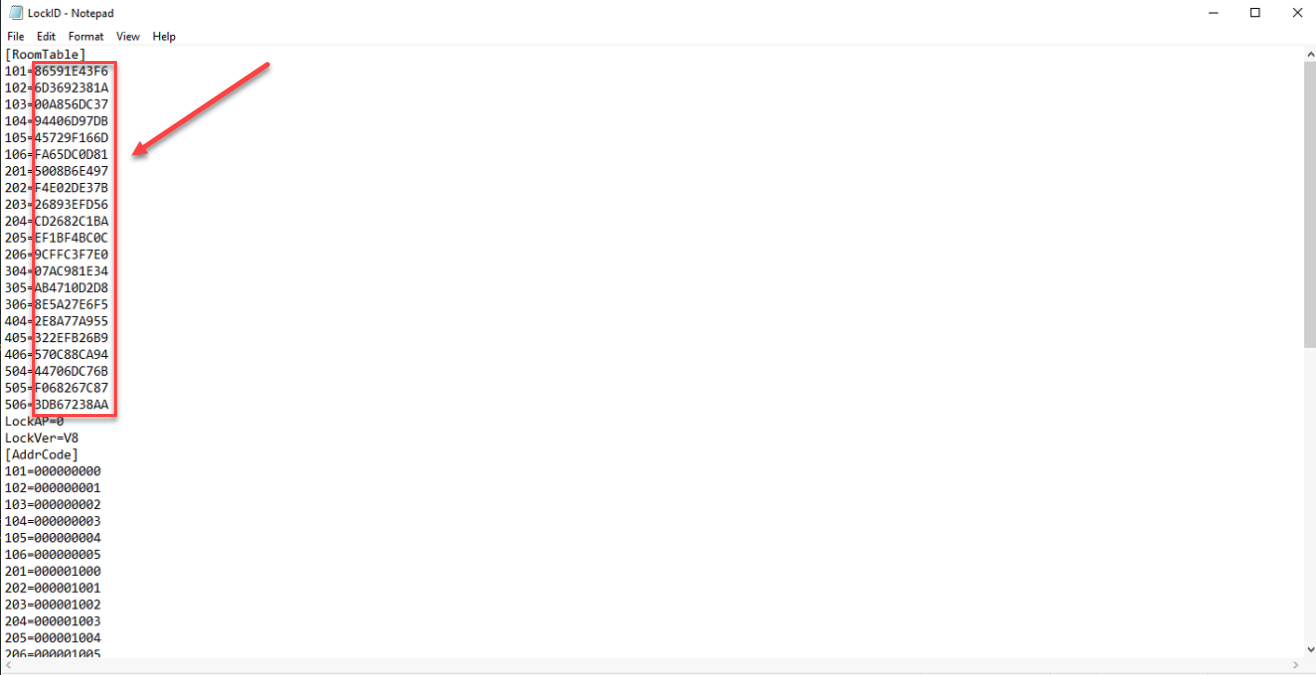
- Sau khi lấy được mã khóa phòng trên thư mục phần mềm khóa, bạn thực hiện Gán mã khóa phòng cho phòng tương ứng trên Kiotviet Hotel
- Khi thiết lập sử dụng khóa thẻ phòng, bạn chọn vào (1) để tải phần mềm về cài đặt.
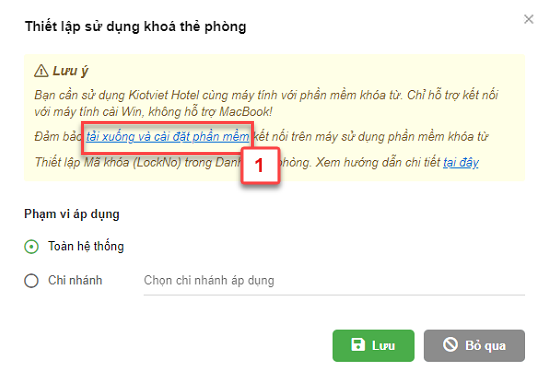
- Lưu ý:
- Phần mềm KiotViet Hotel và phần mềm kết nối cần được cài đặt cùng thiết bị sử dụng phần mềm khóa từ.
- Hiện chỉ hỗ trợ kết nối với máy tính chạy hệ điều hành Window.
- Sau khi tải xuống hoàn tất, khởi chạy bộ cài vừa được tải xuống để cài đặt phần mềm kết nối lên máy tính
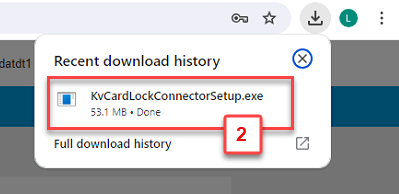
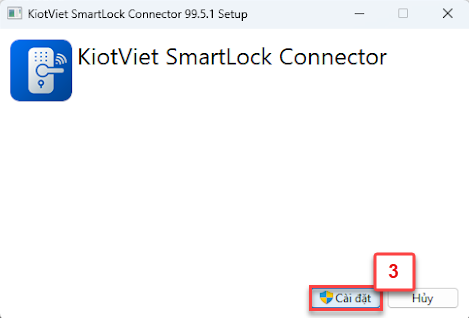
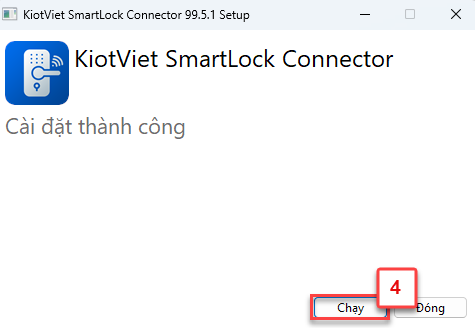
- Sau khi cài đặt thành công, bạn chọn Chạy (4) hoặc nếu đã đóng thì mở ứng dụng KiotViet SmartLock Connector ![]() đã được cài đặt. Phần mềm kết nối có giao diện như sau
đã được cài đặt. Phần mềm kết nối có giao diện như sau
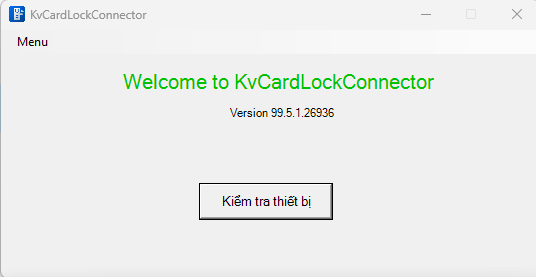
- Ở lần chạy đầu tiên, bạn cần chọn loại phần mềm khóa và loại thẻ (nếu có), đường dẫn đến phần mềm khóa từ đang cài đặt trên máy, đường dẫn đến thư mục SDK khóa, rồi nhấn Lưu
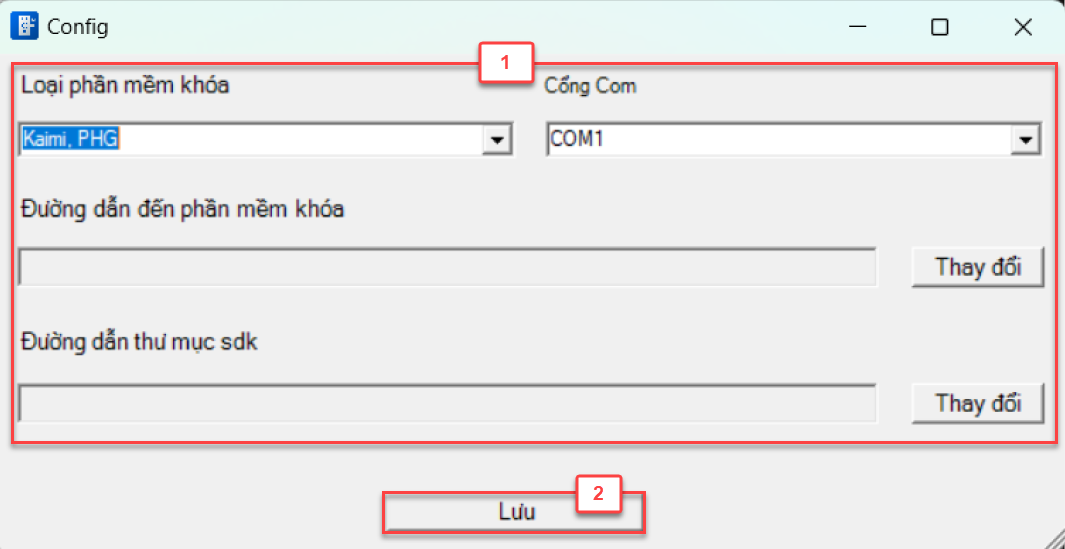
- Để kết nối được phần mềm KiotViet Hotel với phần mềm khóa từ và các tính năng khi kết nối hoạt động được bình thường, cả phần mềm kết nối, phần mềm khóa từ và KiotViet Hotel phải cùng cài đặt và đang chạy trên cùng một thiết bị máy tính. Bạn có thể kích chọn Kiểm tra thiết bị để kiểm tra các phần mềm có đang được cài đặt và chạy trên cùng thiết bị đó không.
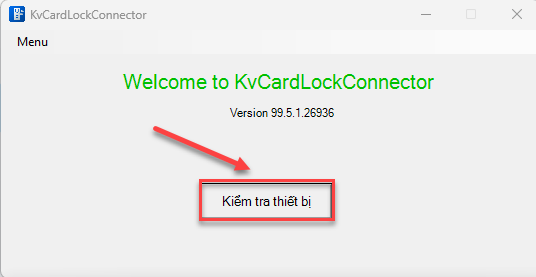
- Đối với các phần mềm khóa từ khác Kaimi/PHG, bạn khởi động phần mềm khóa từ trên máy và đăng nhập như bình thường. Khi thêm mới hay xem danh sách phòng (Creat/Manager GuestRooms) trên phần mềm khóa từ sẽ có thông tin Lock No. chính là mã khóa của phòng.
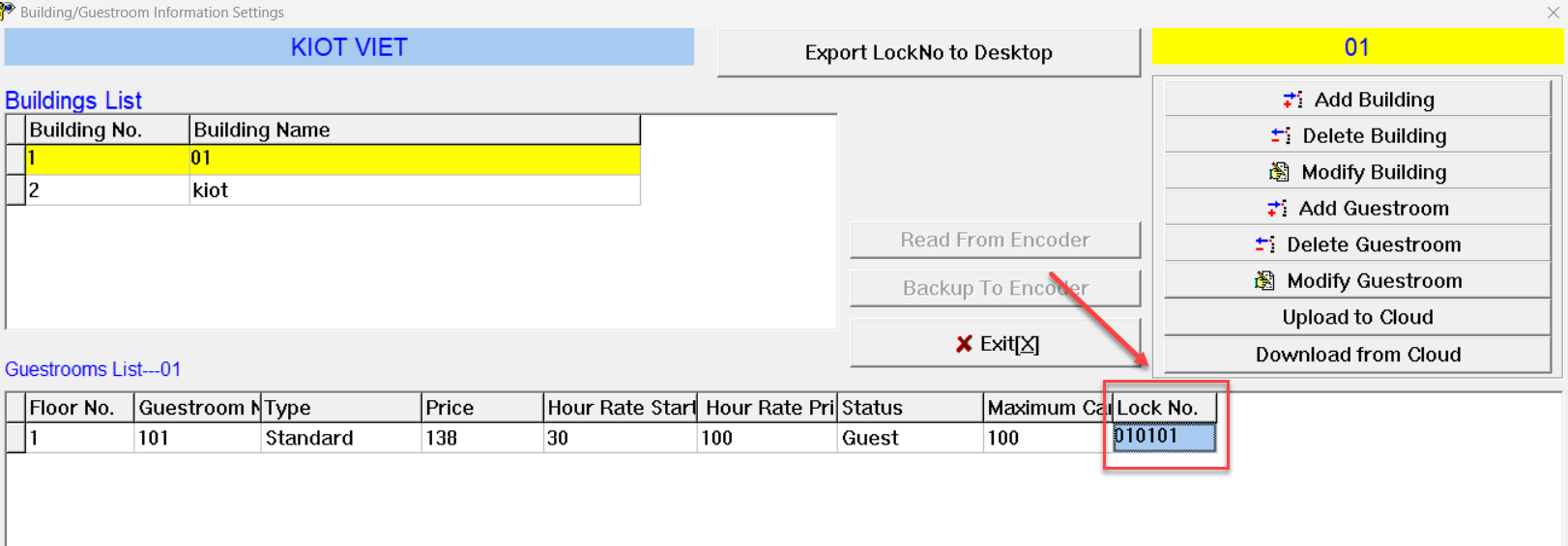
- Sau khi lấy được mã khóa phòng trên phần mềm khóa, bạn thực hiện Gán mã khóa phòng cho phòng tương ứng trên Kiotviet Hotel
- Sau khi bật tính năng Tích hợp quản lý thẻ phòng (thẻ từ), khi xem danh sách phòng có thêm cột mã khóa của phòng.
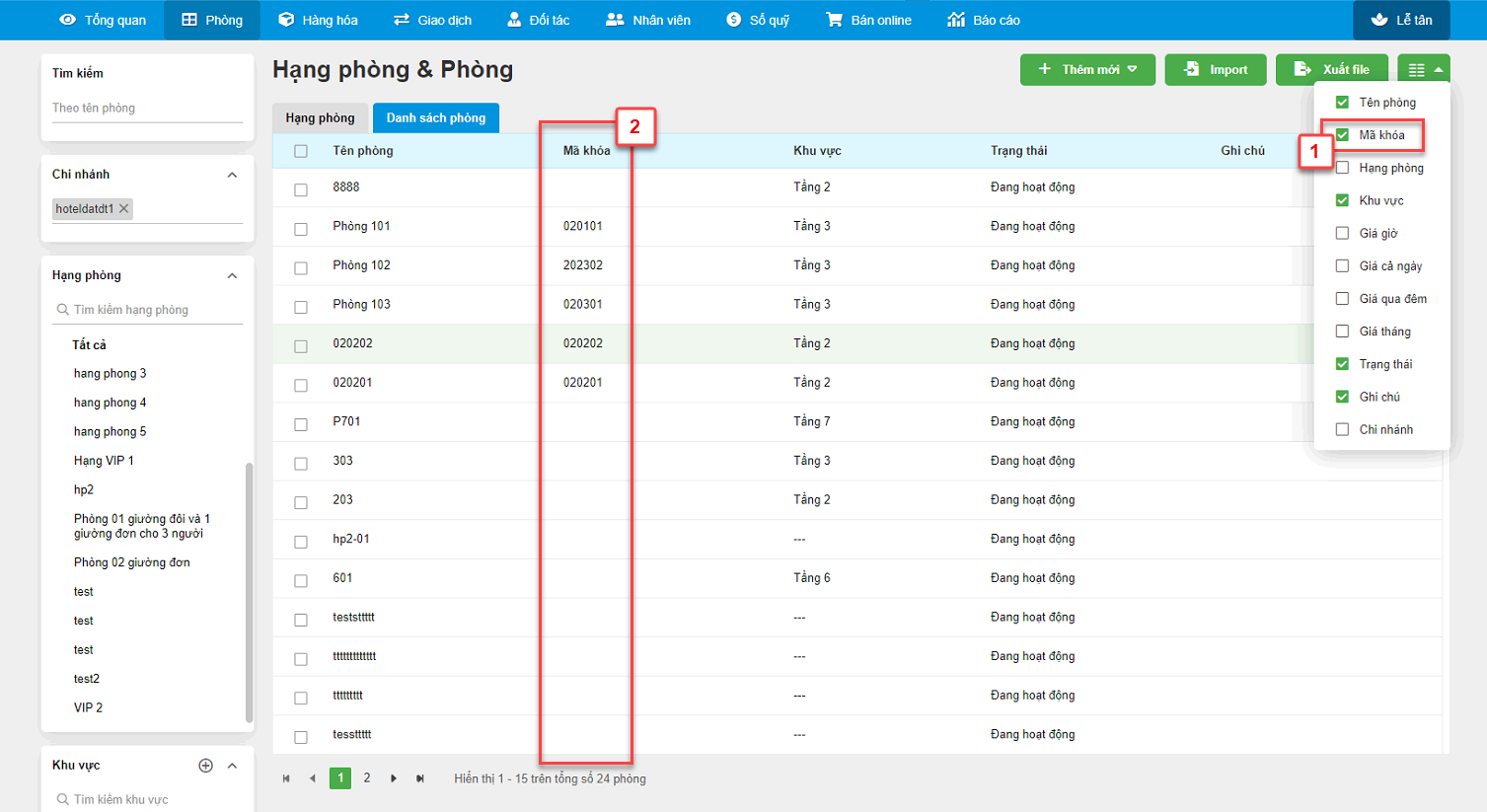
- Khi thêm mới hay cập nhật thông tin phòng, bạn có thể thêm mã khóa chính là mã khóa lấy trên phần mềm khóa từ cho từng phòng:
- Thêm mới:
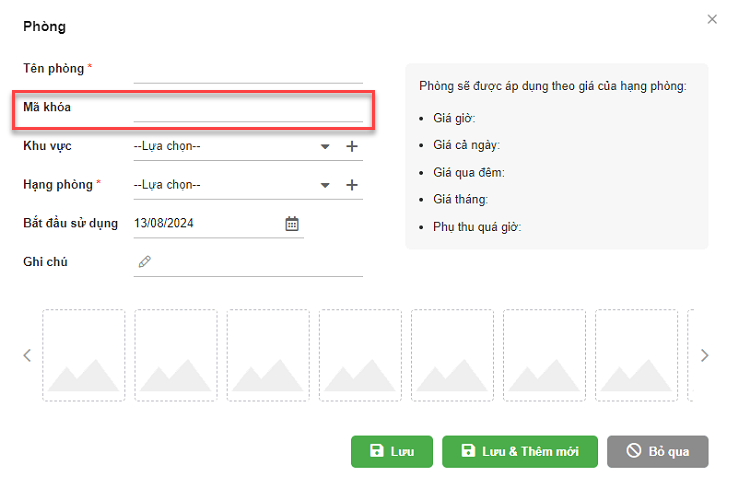
- Cập nhật:
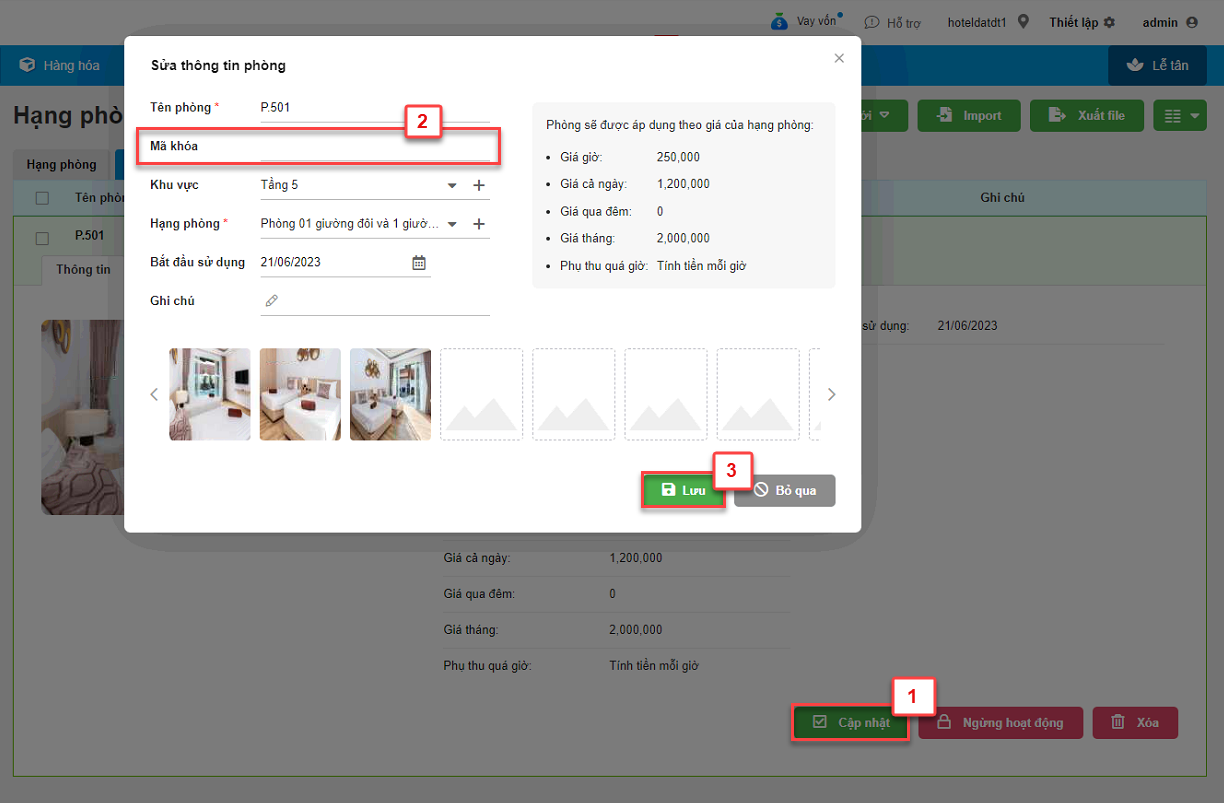
- Ngoài ra bạn có thể sử dụng file để Import lên phần mềm, file mẫu có dạng như sau:
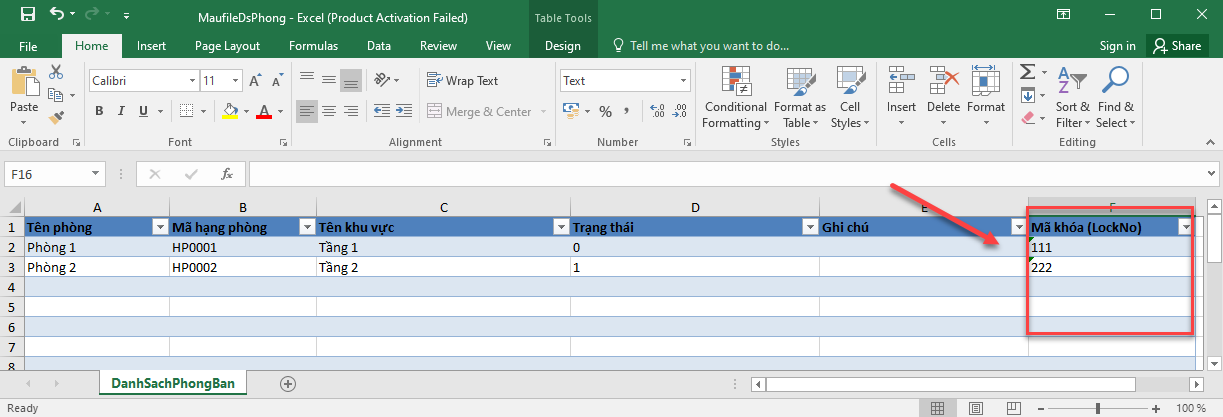
- Lưu ý: Để tính năng hoạt động được bình thường, mỗi mã khóa chỉ gán cho một phòng duy nhất và phải chính xác mã khóa của phòng đó trên phần mềm khóa từ
- Thao tác nhận phòng khi thêm đặt phòng mới hoặc nhận phòng từ đặt phòng đã đặt trước. Hệ thống sẽ hiển thị popup Tạo thẻ phòng để Lễ tân có thể tiến hành tạo thẻ cho từng phòng
- Lúc này, bạn đặt thẻ trắng lên đầu đọc ghi thẻ và bấm Tạo thẻ (1)
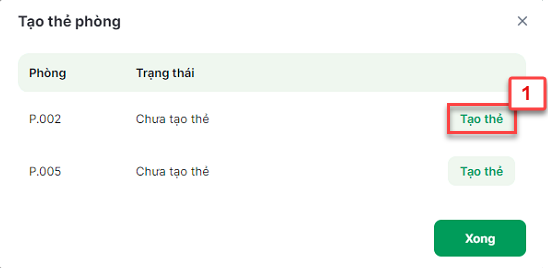
- Nếu thẻ được đặt lên đầu đọc ghi thẻ đang có thông tin (không phải thẻ trắng). Hệ thống sẽ hiển thị cảnh báo. Bạn có thể chọn Tiếp tục để ghi đè thông tin của phòng mới lên thẻ
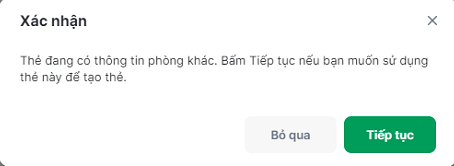
- Khi tạo thẻ thành công, hệ thống hiển thị trạng thái: “Tạo thẻ thành công”. Lúc này, bạn có thể đưa thẻ cho khách để mở phòng hoặc tiếp tục Tạo thẻ cho những phòng khác trong đoàn (nếu có). Hoặc bấm Thêm thẻ (2) để tạo thêm thẻ mới cho phòng.
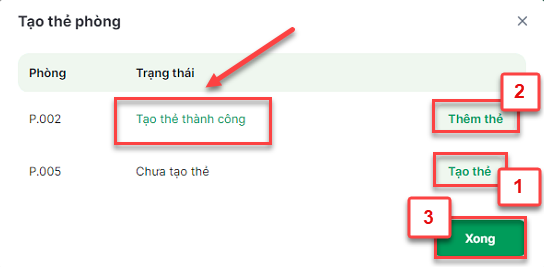
- Bấm Xong(3) khi hoàn tất thêm thẻ phòng để tắt pop-up.
- Khi xem đặt phòng hoặc xem chi tiết đặt phòng, bạn chọn ![]() -> Tạo thẻ phòng
-> Tạo thẻ phòng
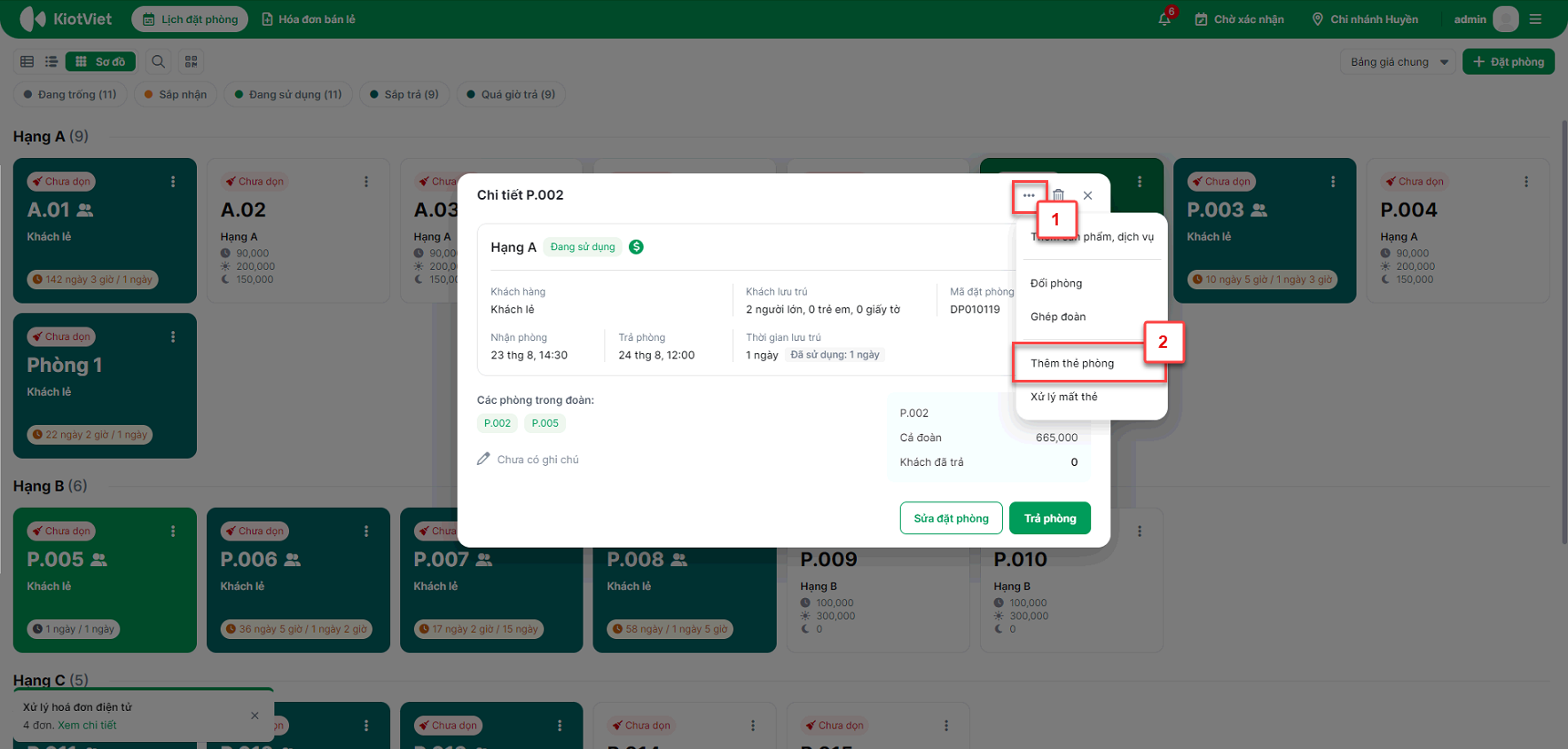
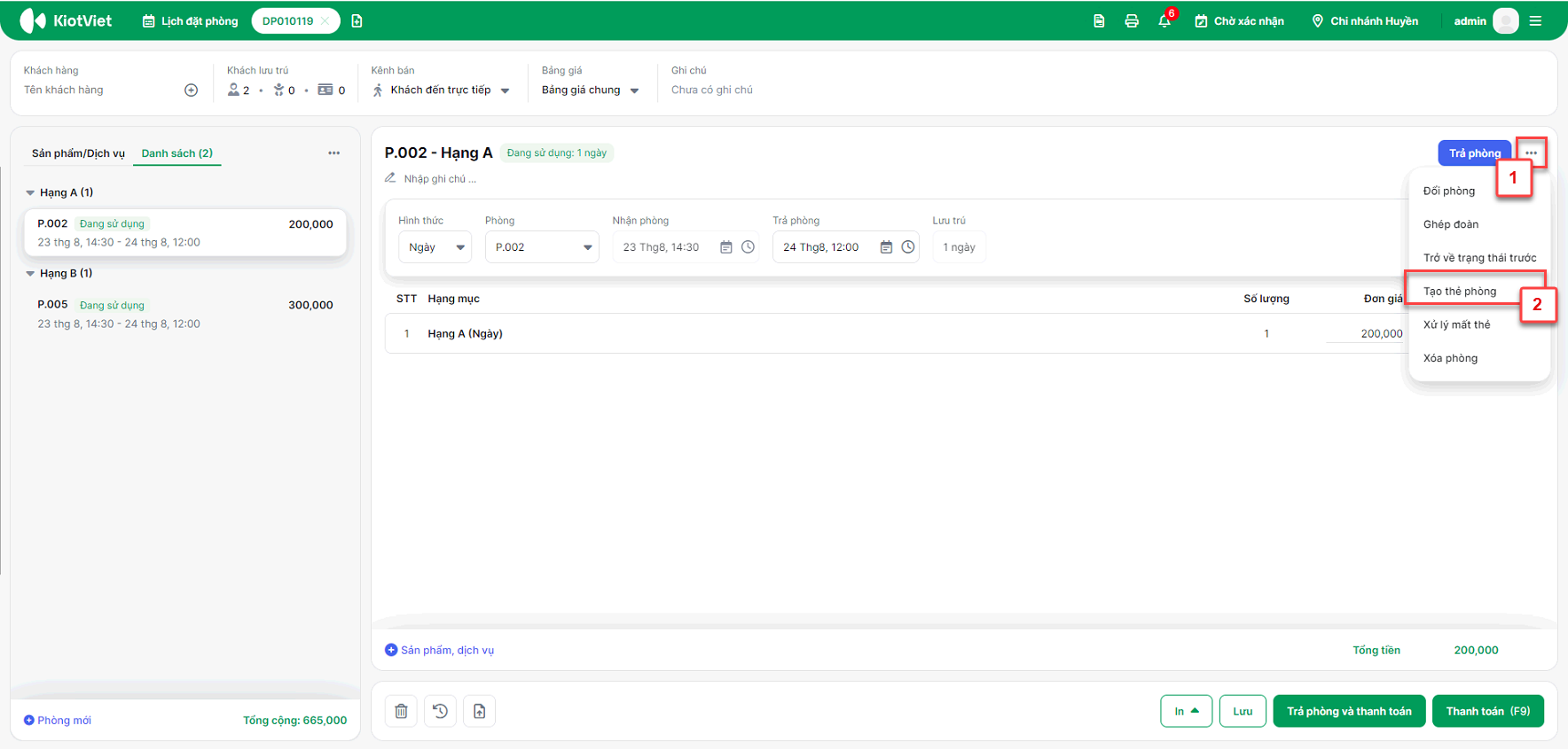
- Hệ thống sẽ mở pop-up Tạo thẻ phòng. Nếu phòng đã được tạo thẻ trước đó sẽ có trạng thái: Thẻ đang sử dụng, còn nếu chưa được tạo thẻ sẽ có trạng thái: Chưa tạo thẻ. Bạn thao tác Tạo thẻ(3)/ Thêm thẻ(4) tương tự như thao tác tạo thẻ khi nhận phòng để tạo thẻ cho phòng bạn đang chọn.
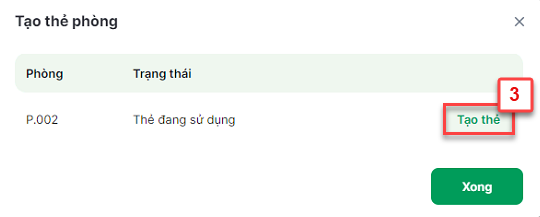
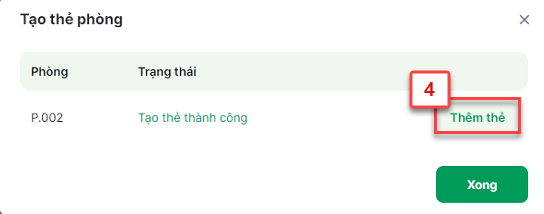
- Bấm Xong khi hoàn tất thêm thẻ phòng để tắt pop-up
- Sau khi đổi phòng, hệ thống hiển thị pop-up Cập nhật thẻ phòng để tạo thẻ mới hoặc cập nhật thẻ từ phòng cũ sang phòng mới. Bạn đặt thẻ lên đầu ghi đọc thẻ và bấm Cập nhật thẻ (1)
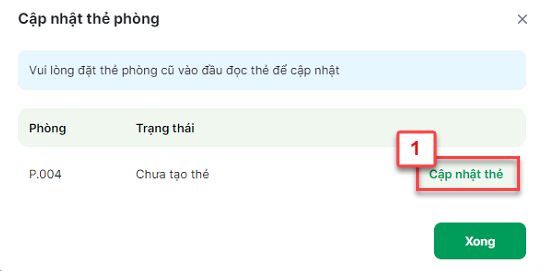
- Nếu bạn sử dụng thẻ phòng cũ để cập nhật, hệ thống hiển thị cảnh báo. Bạn chọn Tiếp tục để cập nhật thông tin phòng mới lên thẻ
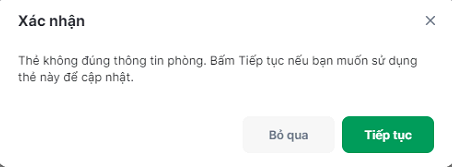
- Khi tạo thẻ thành công, hệ thống hiển thị trạng thái: Cập nhật thành công. Lúc này, bạn có thể đưa thẻ cho khách để mở phòng. Ngoài ra, bạn có thể bấm Thêm thẻ (2) để tạo thêm thẻ mới cho phòng
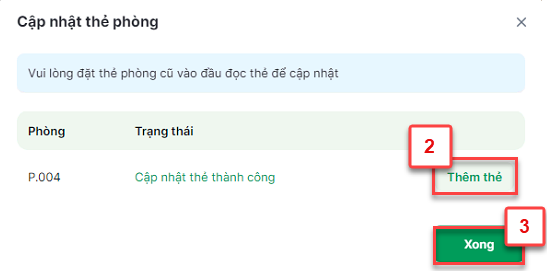
- Bấm Xong (3) khi hoàn tất thêm thẻ phòng để tắt pop-up
- Tương tự như khi đổi phòng, nếu bạn thao tác thay đổi giờ trả phòng của đặt phòng, sau khi lưu lại hệ thống sẽ hiển thị pop-up Cập nhật thẻ phòng.
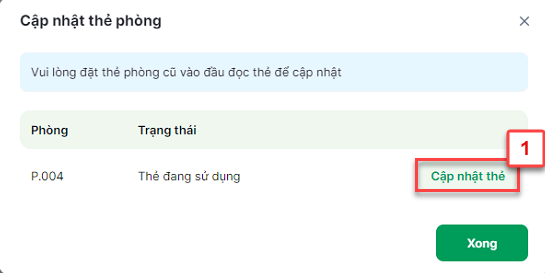
- Bạn đặt thẻ phòng lên đầu đọc ghi thẻ và bấm cập nhật thẻ cho từng phòng, trạng thái của thẻ phòng đã được cập nhật sẽ chuyển thành: Cập nhật thành công. Lúc này, bạn có thể đưa thẻ cho khách để mở phòng. Ngoài ra, bạn có thể bấm Thêm thẻ (2) để tạo thêm thẻ mới cho phòng và bấm Xong (3) khi đã hoàn tất.
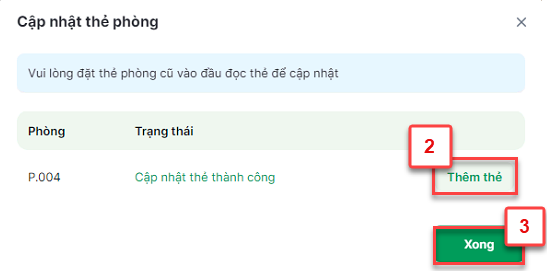
- Khi hoàn tất thao tác trả phòng, hệ thống sẽ hiển thị pop-up Xóa thẻ phòng. Bạn đặt thẻ phòng lên đầu đọc ghi thẻ và bấm Xóa thẻ (1) cho từng phòng.

- Sau khi xóa thẻ thành công, hệ thống hiển thị trạng thái: Xóa thẻ thành công. Nếu phòng có nhiều hơn 1 thẻ, bạn có thể tiếp tục đặt thẻ lên đầu đọc ghi thẻ và bấm Xóa thẻ để xóa nốt các thẻ còn lại.
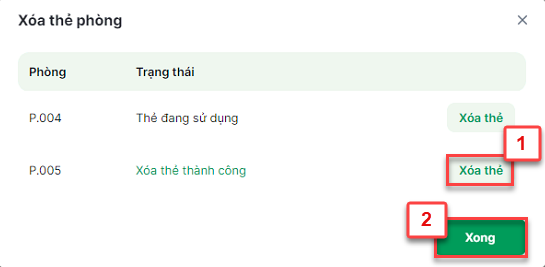
- Bấm Xong (2) khi đã xóa hết thẻ phòng để tắt pop-up.
- Khi xem đặt phòng hoặc xem chi tiết đặt phòng, bạn chọn ![]() (1) -> Xử lý mất thẻ (2) -> hệ thống sẽ hiển thị pop-up Xử lý mất thẻ phòng (3)
(1) -> Xử lý mất thẻ (2) -> hệ thống sẽ hiển thị pop-up Xử lý mất thẻ phòng (3)
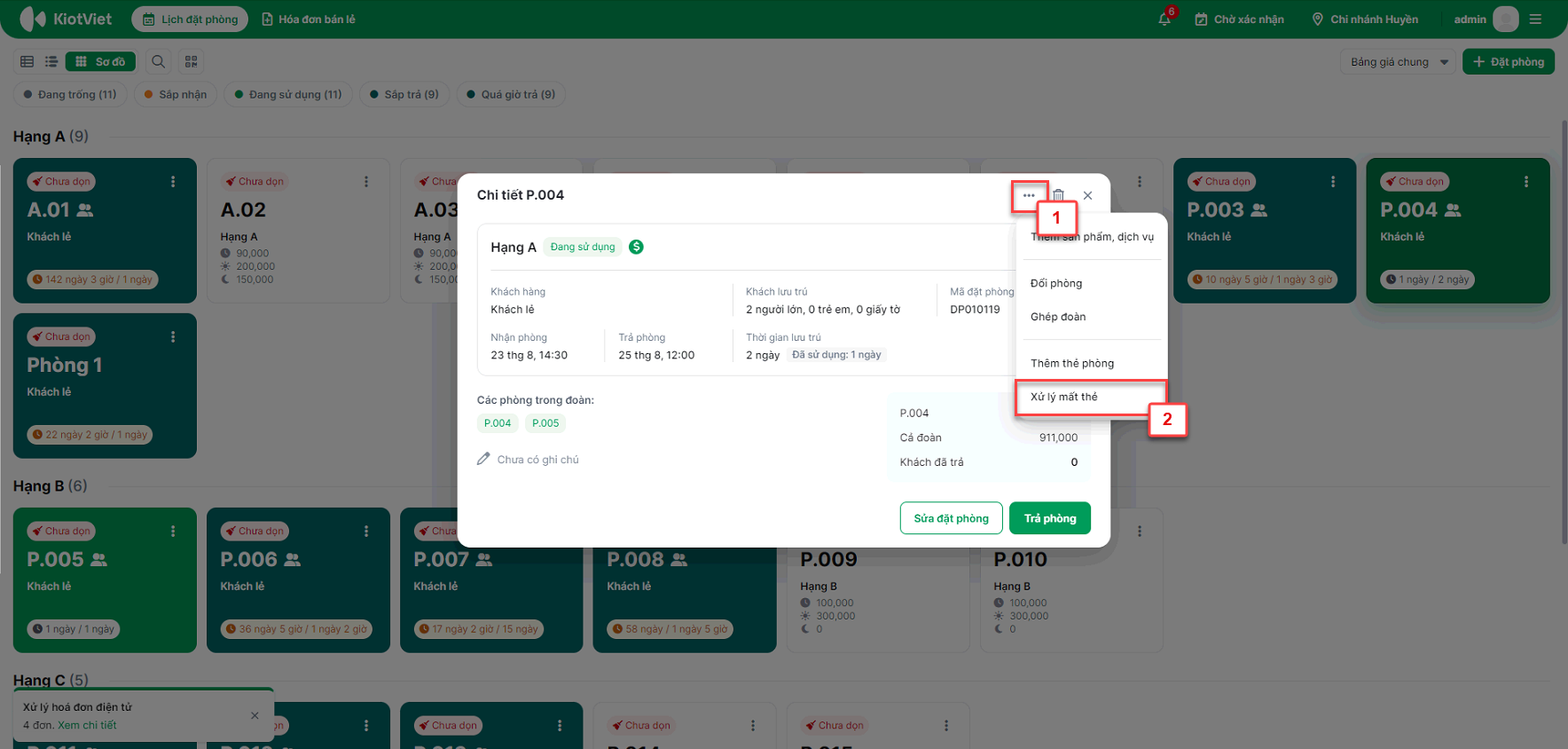
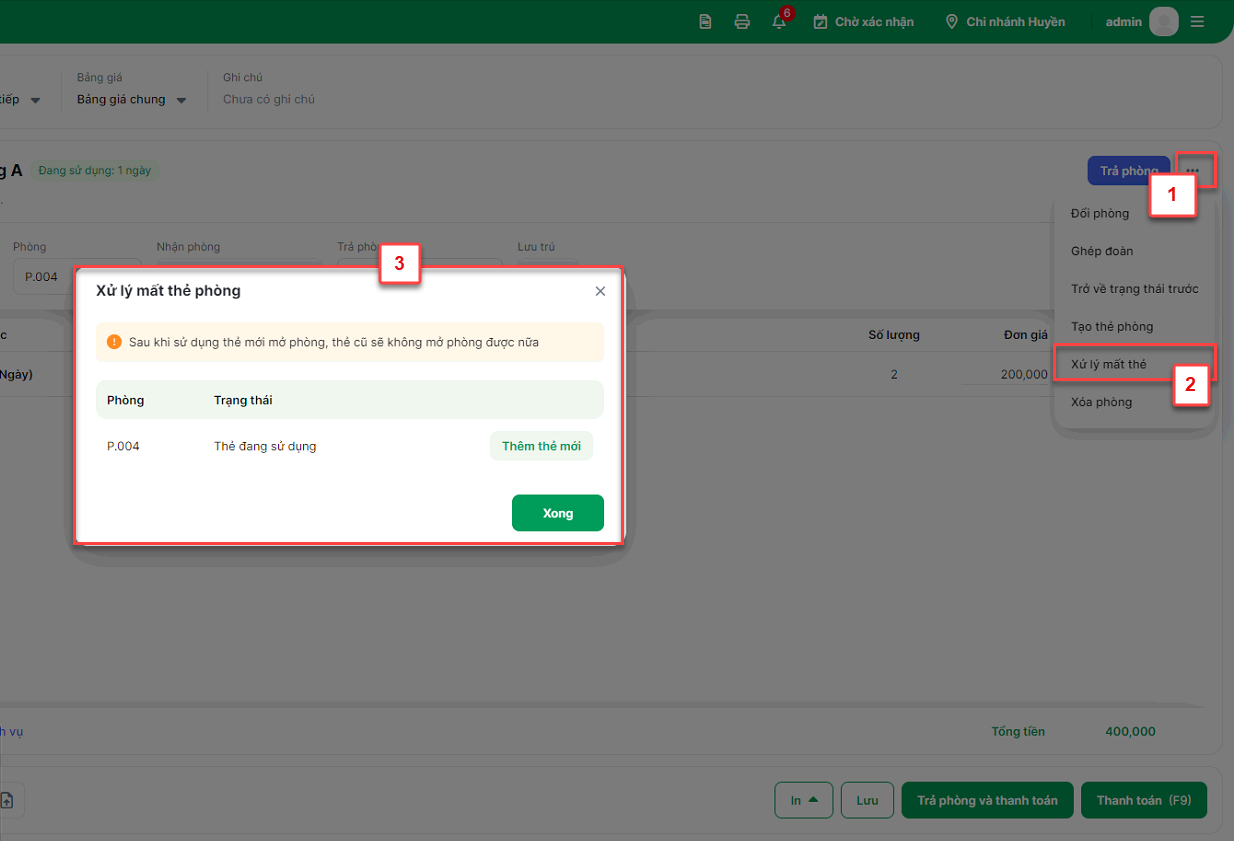
- Đặt thẻ trắng lên đầu đọc ghi thẻ và bấm Thêm thẻ mới (4)
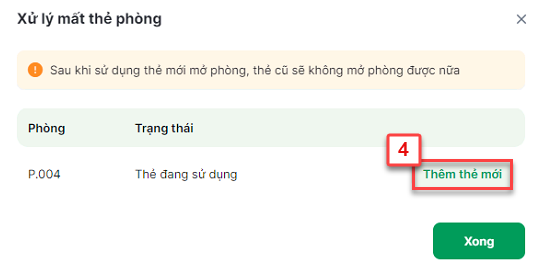
- Sau khi thêm thẻ mới thành công, hệ thống hiển thị trạng thái: Thêm thẻ mới thành công. Lúc này, bạn có thể đưa thẻ mới cho khách để mở phòng. Ngoài ra, bạn có thể bấm Thêm thẻ (5) để tạo thêm thẻ cho phòng và bấm Xong(6) khi đã hoàn tất.
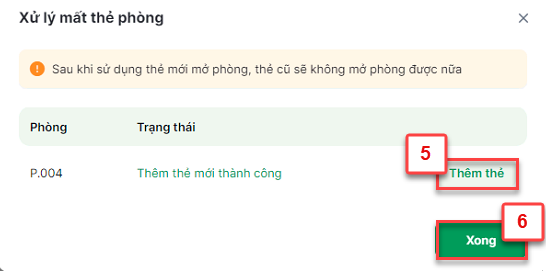
- Sau khi thẻ mới này được sử dụng để mở phòng, các thẻ cũ được tạo trước đó đều không thể sử dụng để mở phòng nữa
Như vậy, KiotViet đã thực hiện xong phần hướng dẫn tính năng Tích hợp quản lý thẻ phòng (thẻ từ).
Mọi thắc mắc xin liên hệ tổng đài tư vấn bán hàng 1800 6162, tổng đài hỗ trợ phần mềm 1900 6522 hoặc email cho chúng tôi tại địa chỉ: hotro@kiotviet.com để được hỗ trợ và giải đáp.
Chúc Quý khách thành công!
Tài liệu được cập nhật mới nhất ngày 17/03/2025
KiotViet - Phần mềm quản lý bán hàng phổ biến nhất
- Với 300.000 nhà kinh doanh sử dụng
- Chỉ từ: 6.000đ/ ngày




